电脑文件扩展名怎么显示?简单3步教你轻松设置
时间:2025-09-27 来源:互联网
欢迎来到电脑技巧小课堂,今天要解决一个困扰很多人的基础问题——文件扩展名显示设置。明明下载了重要文档却找不到格式图标?修改文件名时总误删后缀?跟着下面的操作,3分钟就能彻底掌握这个实用技能。

为什么你需要显示文件扩展名?
当同事发来"合同.docx"和"合同.pdf"两份文件时,你是否盯着完全相同的图标发懵?系统默认隐藏扩展名本意是简化界面,却给实际使用埋了坑。病毒文件常伪装成"发票.jpg.exe",开启扩展名显示就像给文件装上透视镜,安全性和效率都能翻倍。
Windows系统三步速成法
按下Win+E组合键唤出资源管理器,注意左上角菜单栏藏着关键入口。点击"查看"选项卡后别急着往下拉,右侧有个容易被忽略的"显示/隐藏"功能区,勾选"文件扩展名"复选框的瞬间,所有文件立刻现出原形。
这个方法适用于Win10到Win11所有版本,但某些精简版系统可能需要额外步骤。如果找不到对应选项,试试在文件夹空白处右键选择"查看"-"选项",进入"文件夹选项"的"查看"标签页,取消"隐藏已知文件类型的扩展名"的勾选。
Mac用户的专属通道
苹果电脑的操作逻辑完全不同。打开Finder后别被简洁的界面迷惑,按住Command+,调出偏好设置才是开始。在高级设置里找到"显示所有文件扩展名"的开关,这个隐藏选项连很多老用户都没发现。
有意思的是,Mac系统允许单独控制某个文件的扩展名显示状态。选中文件后按Command+I打开简介面板,可以单独设置"隐藏扩展名",这个灵活特性在处理需要临时修改的文件时特别实用。
遇到特殊情况怎么办?
设置完成后,有些文件依然不显示扩展名?别急,这类文件可能属于系统保护类型。注册表编辑器里藏着终极解决方案:定位到HKEY_CLASSES_ROOT,找到对应文件类型的子项,将"NeverShowExt"键值改为0即可强制显示。
修改注册表存在风险,建议先备份。更安全的方法是使用第三方文件管理器,像Total Commander这类工具都自带扩展名显示开关,还能批量修改文件后缀,效率比系统原生功能高得多。
扩展名显示的进阶玩法
当你能清晰看到每个文件的.txt、.mp4后缀时,新的可能性就出现了。用批处理命令批量重命名数百个文件,或者快速筛选特定格式文档,这些操作都变得轻而易举。有程序员朋友甚至用这个功能快速区分.py和.pyc文件。
但要注意,直接修改扩展名不会改变文件实质格式。把.jpg改成.mp3播放器照样无法播放,这时候就需要格式转换工具出场了。记住扩展名只是文件的身份证,不是整容手术刀。
免责声明:以上内容仅为信息分享与交流,希望对您有所帮助
-
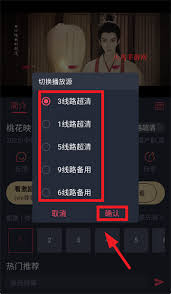 豚豚剧如何清理缓存 2025-12-23
豚豚剧如何清理缓存 2025-12-23 -
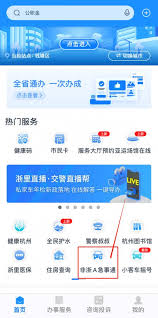 浙里办如何办理杭州通行证 2025-12-23
浙里办如何办理杭州通行证 2025-12-23 -
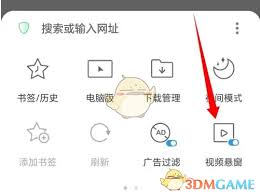 alook浏览器如何关闭悬窗 2025-12-23
alook浏览器如何关闭悬窗 2025-12-23 -
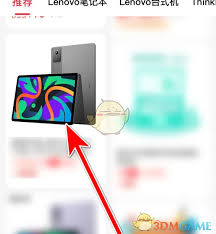 联想 app 如何加入购物车 2025-12-23
联想 app 如何加入购物车 2025-12-23 -
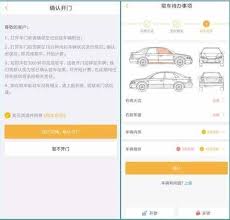 神州租车如何进行自助取车 2025-12-23
神州租车如何进行自助取车 2025-12-23 -
 秀米官网网页版登录入口-秀米图文编辑网页版登录 2025-12-23
秀米官网网页版登录入口-秀米图文编辑网页版登录 2025-12-23





